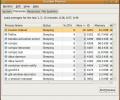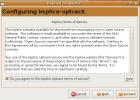Jak zainstalować stację roboczą audio Tracktion w systemie Linux
Tracktion to komercyjna stacja robocza dla systemów Windows, Mac i Linux. Ma dziesiątki wspaniałych funkcji i jest idealny do komponowania muzyki, edytowania dźwięku i używania w środowisku produkcyjnym.
W tym poście omówimy, jak skonfigurować program w systemie Linux. W szczególności na Ubuntu, Debian, Arch Linux i Fedora.
Instrukcje instalacji Ubuntu

Wersja 7 Tracktion jest łatwa do zainstalowania w systemie Ubuntu Linux za pośrednictwem pliku pakietu DEB do pobrania. Nie jest to wyraźnie powiedziane na stronie, ale ogólnie oczekujemy, że program jest ukierunkowany na Ubuntu 16.04 i nowsze. Aby aplikacja działała na Ubuntu, postępuj zgodnie z instrukcjami krok po kroku poniżej.
Krok 1: Tracktion nie jest oprogramowaniem typu open source, więc nie można szybko pobierać bez martwienia się o nic. Zamiast tego, jeśli chcesz korzystać z tego programu w systemie Ubuntu, musisz utworzyć konto. Udaj się do ten link tutaj i zarejestruj konto w witrynie. Pamiętaj, aby użyć Strongpasswordgenerator.com narzędzie podczas tworzenia konta, ze względów bezpieczeństwa.
Krok 2: Po zakończeniu rejestracji konta w witrynie zobaczysz trzy logo systemu operacyjnego. Te logo to Mac, Windows i Linux. Kliknij link do pobrania dla systemu Linux i Pakiet DEB dla Tracktion powinien automatycznie rozpocząć pobieranie.
Krok 3: Pobierz pakiet Tracktion DEB. Po zakończeniu pobierania otwórz menedżera plików na pulpicie systemu Linux, zlokalizuj folder „Pobrane” i kliknij dwukrotnie pakiet Tracktion DEB, aby uruchomić go w Centrum oprogramowania Ubuntu.
Krok 4: Centrum oprogramowania Ubuntu załaduje w nim pakiet stacji roboczej Audio Tracktion. W tym miejscu kliknij przycisk „Zainstaluj”, wprowadź hasło i zezwól na instalację w systemie.
Instrukcje terminalowe dla Ubuntu
Nie chcesz używać Centrum oprogramowania Ubuntu do instalowania Tracktion? Otwórz terminal i wprowadź następujące polecenia.
cd ~ / Pobieranie sudo dpkg -i TracktionInstall_7_Linux_64Bit_latest.deb sudo apt install -f
Instrukcje instalacji Debiana
Chociaż Debian Linux prawdopodobnie nie jest celem dla Tracktion Audio Workstation (ponieważ głównym celem deweloperów Linuksa jest Ubuntu), będzie działał na nim w porządku. Aby to działało, przejdź do oficjalnej strony Tracktion. Gdy tam będziesz, kliknij „produkty”, następnie „DAW”, a następnie „T7 DAW”, aby przejść do bezpłatnej aplikacji obsługującej system Linux.
Po wybraniu strony „T7 Daw” pojawi się monit o zarejestrowanie bezpłatnego konta w witrynie. Zrób tak. Utworzenie nowego konta jest bardzo ważne, ponieważ będziesz potrzebować go do korzystania z programu.
Uwaga: podczas zakładania konta w witrynie należy używać Strongpasswordgenerator.com aby zabezpieczyć konto
Po zakończeniu procesu rejestracji na stronie internetowej pojawią się trzy logo systemu operacyjnego. Te logo systemu operacyjnego to Mac, Windows i Linux. Kliknij link pobierania pod ikoną Linuksa, aby uzyskać najnowszą wersję DEB Tracktion dla Linuksa.
Po zakończeniu pobierania aplikacji Tracktion otwórz menedżera plików systemu Linux, kliknij „Pobrane” i zlokalizuj pakiet DEB. Kliknij dwukrotnie plik, aby otworzyć go za pomocą narzędzia instalacyjnego pakietu Debian.
Użyj narzędzia do instalacji pakietów, aby skonfigurować Tracktion w Debianie.
Instrukcje terminalowe dla Debiana
Jeśli nie chcesz konfigurować Tracktion na Debianie za pomocą graficznego narzędzia do instalacji pakietów, postępuj zgodnie z tymi poleceniami terminalu.
cd ~ / Pobieranie. sudo dpkg -i TracktionInstall_7_Linux_64Bit_latest.deb. sudo apt-get install -f
Arch instrukcje instalacji Linux

Szukam do użycia Tracktion na Arch Linux? Musisz go zbudować za pomocą nieoficjalnego pakietu AUR. Aby uruchomić AUR, postępuj zgodnie z instrukcjami krok po kroku poniżej.
Krok 1: Zainstaluj Git i pakiety Base-devel na komputerze za pomocą narzędzia do pakowania Pacman.
sudo pacman -S git base-devel
Krok 2: Za pomocą polecenia Git sklonuj najnowszą migawkę AUR Tracktion 7.
klon gita https://aur.archlinux.org/t7-daw.git
Krok 3: Przenieś sesję terminalową do folderu „t7-daw” za pomocą Płyta CD Komenda.
cd t7-daw
Krok 4: gdy znajdziesz się w folderze t7-daw, będziesz mógł korzystać z makepkg polecenie pobrania pliku pakietu DEB, dekompilacji itp.
makepkg -sri
Instalacja Tracktion na Arch Linux jest niepewna, ponieważ program oficjalnie go nie obsługuje. Pamiętaj, aby sprawdzić na oficjalnej stronie AUR i przeczytaj komentarze, jeśli wystąpią problemy z konfiguracją. Ponadto, jeśli wystąpią błędy zależności podczas instalacji, pobierz zależności ręcznie na stronie AUR w sekcji „Zależności”.
Instrukcje instalacji Fedory

Fedora Linux nie ma AUR i nie ma RPM dostępnych dla Tracktion 7, więc jeśli chcesz go użyć, musisz ręcznie zdekompilować pakiet DEB.
Uwaga: możemy potwierdzić, że Tracktion działa na Fedorze 29, ale ostrzegamy, że może nie działać dla ciebie.
Aby Tracktion działał na komputerze Fedora z systemem Linux, otwórz terminal i postępuj zgodnie z poniższym przewodnikiem krok po kroku.
Krok 1: Zainstaluj niezbędne zależności do działania Tracktion.
sudo dnf zainstaluj libXinerama libXext libXext-devel mesa-libGL mesa-dri-drivers libcurl-devel alsa-lib-devel libstdc ++ libgcc glibc-devel freetype
Krok 2: Wejdź na stronę Tracktion i utwórz konto. Następnie zlokalizuj logo „Linux” i pobierz pakiet DEB do Fedory.
Krok 3:Skonfiguruj Alien na komputerze, postępując zgodnie z tym przewodnikiem. Następnie przekonwertuj pakiet DEB na plik TarGZ za pomocą alien -tvc.
cd ~ / Pobieranie. alien -tcv TracktionInstall_7_Linux_64Bit_latest.deb
Krok 4: Wyodrębnij TGZ wygenerowaną przez Alien za pomocą polecenia Tar.
mkdir -p ~ / tracktion7 tar xzvf tracktion7 * .tgz -C ~ / tracktion7
Krok 5: Przesuń terminal do „tracktion7” za pomocą Płyta CD, I użyć rsync aby zainstalować program.
cd ~ / tracktion7
sudo rsync -a usr / / usr
Poszukiwanie
Najnowsze Posty
Jak zmienić priorytet procesu w systemie Ubuntu Linux
Jak wszyscy wiecie, proces ten jest instancją programu komputeroweg...
Ulepsz swój system Ubuntu za pomocą Ubuntu Tweak
Ulepszenie systemu Ubuntu nigdy nie jest łatwe, chyba że użyjesz ja...
Ksplice Uptrack aktualizuje system Ubuntu bez ponownego uruchamiania systemu
Wszyscy zdają sobie sprawę z tego, że jego system jest aktualny i b...